要在Windows XP系统上连接快连VPN(Let’s VPN),您首先需要获取并安装兼容XP系统的旧版快连VPN应用程序,然后启动程序、输入您的账户信息登录,最后在服务器列表中选择一个节点并点击连接。然而,我们必须强调,在2024年继续使用已停止安全支持的Windows XP系统存在巨大的安全风险,即便使用VPN也无法完全弥补其底层漏洞。快连VPN将在提供详细连接教程的同时,深入分析相关风险,并为您提供更安全的替代方案。
文章目录
- 双刃剑:为何要在Windows XP上使用VPN?
- 连接前准备:快连VPN在XP上的系统要求与准备工作
- 图文详解:在Windows XP上设置并连接快连VPN的完整步骤
- 无法连接?XP用户常见的快连VPN问题排查指南
- 安全至上:超越VPN连接,正视XP系统的根本隐患
- 关于在XP系统使用快连VPN的常见问题 (FAQ)
- 来自Lets-VPNS的最终建议
双刃剑:为何要在Windows XP上使用VPN?
Windows XP,一个承载着许多人记忆的操作系统,早已在2014年被微软正式停止技术支持。这意味着它不再接收任何安全更新,任何新发现的漏洞都将永久存在。在这样的高风险环境下,为何还有用户需要在XP上连接VPN呢?
主要原因有二:首先,部分用户可能因为特定的旧款软件或硬件(如工业设备、特定测试环境)而不得不继续使用XP系统。其次,VPN的核心功能——加密网络流量和隐藏真实IP地址——对于XP用户显得尤为重要。一个可靠的VPN可以在一定程度上保护您在公共Wi-Fi上的数据不被窃取,并帮助您访问受地理限制的内容。然而,这就像给一栋地基不稳的房子装上了一扇防盗门——虽然能防住门口的小偷,但无法阻止整栋建筑因地基问题而坍塌的风险。VPN加密的是您的网络连接,但无法保护操作系统本身免受病毒、勒索软件和恶意攻击。
连接前准备:快连VPN在XP上的系统要求与准备工作
在开始安装之前,请确保您的系统和软件已准备就绪。由于快连VPN的最新版本早已不再支持Windows XP,因此准备工作至关重要。
确认您的Windows XP版本
大多数需要.NET Framework支持的旧版应用,通常要求Windows XP至少升级到 Service Pack 3 (SP3)。请通过以下方式检查您的系统版本:
- 右键点击“我的电脑”(My Computer)。
- 选择“属性”(Properties)。
- 在“常规”(General)选项卡下,查看系统信息。如果未显示Service Pack 3,您需要先为系统打上SP3补丁。
请注意:寻找和安装这些旧补丁本身也存在安全风险,请务必从可信赖的来源下载。
获取兼容XP的快连VPN安装包
这是最关键的一步。您无法从快连VPN官网直接下载到支持XP的版本。您可能需要通过以下途径寻找:
- 官方历史版本库: 尝试联系快连VPN的客服,询问他们是否能提供支持XP的最后一个稳定版本。这是最安全的方式。
- 可信的第三方软件站: 一些大型、信誉良好的软件下载站可能存档了旧版软件。但在下载后,务必使用杀毒软件进行全面扫描。
强烈警告: 切勿下载来路不明的“破解版”或“绿色版”,这些文件极有可能捆绑了木马或病毒,对于本就脆弱的XP系统是致命的。
图文详解:在Windows XP上设置并连接快连VPN的完整步骤
在您找到并确认安装包安全后,可以按照以下步骤进行操作。由于是旧版软件,界面可能与现代版本有所不同。
第一步:安装快连VPN应用程序
双击您下载的安装包(通常是一个 .exe 文件)。Windows XP的安装向导会启动。请仔细遵循屏幕上的指示。在安装过程中,系统可能会提示您安装TAP网络适配器驱动。这是一个虚拟网卡,是VPN工作的必要组件,请务必点击“允许”或“继续安装”。如果缺少这个驱动,VPN将无法建立连接。
第二步:启动程序并登录账户
安装完成后,在桌面或开始菜单找到快连VPN的图标并启动它。程序会要求您输入用户名和密码。请使用您注册的快连VPN账户信息进行登录。如果您还没有账户,需要先在较新的设备上访问官网进行注册和订阅。
第三步:选择服务器并建立连接
成功登录后,您会看到主界面,通常包含一个服务器列表和一个硕大的“连接”按钮。您可以:
- 智能连接: 直接点击主界面上的 “连接” 按钮,让应用自动为您选择一个速度最快的服务器。
- 手动选择: 点击服务器列表,您可以看到不同国家或地区的节点。根据您的需求(例如,需要访问美国地区的流媒体),选择一个特定的服务器,然后返回主界面点击 “连接”。
当按钮变为“已连接”状态,并且界面上显示新的IP地址时,恭喜您,您的Windows XP设备已成功通过快连VPN连接到网络!
无法连接?XP用户常见的快连VPN问题排查指南
在老旧的XP系统上,遇到连接问题是常有的事。以下是常见问题及其解决方案的汇总表,希望能帮助您快速排查故障。
| 问题现象 | 可能的原因 | 解决方案 |
|---|---|---|
| 连接失败或一直卡在“正在连接” | 1. TAP驱动未正确安装或被防火墙阻止。 2. 网络环境限制(如公司、学校网络)。 3. 服务器节点临时故障。 |
1. 重新安装快连VPN,确保在提示安装驱动时选择允许。 2. 暂时关闭Windows防火墙或第三方杀毒软件再试。 3. 尝试更换不同的服务器节点或连接协议(如果在设置中可选)。 |
| 安装时提示“驱动安装失败”或相关错误 | 系统缺少必要的组件,或与其他网络软件冲突。 | 1. 确保您的XP系统已是SP3版本。 2. 卸载其他VPN软件或网络代理工具,重启电脑后再试。 3. 尝试以管理员身份运行安装程序。 |
| 连接成功但无法上网 | DNS设置问题或网络冲突。 | 1. 断开VPN,检查本地网络是否正常。 2. 尝试在VPN设置中寻找“修复网络”或“重置网络”的选项。 3. 手动将本地连接的DNS服务器设置为 8.8.8.8 和 8.8.4.4。 |
| 连接后网速极慢 | 1. 服务器负载过高或物理距离太远。 2. XP系统处理加密流量的能力有限。 |
1. 更换到地理位置更近、延迟更低的服务器节点。 2. 接受现实:旧硬件和旧系统的性能瓶颈是主要原因,难以彻底解决。 |
安全至上:超越VPN连接,正视XP系统的根本隐患
我们成功地指导您完成了连接,但作为负责任的资讯平台,Lets-VPNS必须再次强调:在XP上使用VPN只是一个临时补救措施,而非长久之计。
2024年使用Windows XP的致命风险
- 零日漏洞和已知漏洞: 自2014年以来发现的所有Windows系统漏洞,在XP上都未被修复。黑客可以利用这些漏洞轻松植入恶意软件、窃取您的个人数据。
- 软件兼容性差: 不仅仅是VPN,现代浏览器(Chrome, Firefox)、办公软件和杀毒软件都已不再支持XP,这意味着您无法使用最新的安全功能。
- 勒索软件的重灾区: 著名的WannaCry勒索病毒就曾重创大量未打补丁的Windows系统,XP首当其冲。
更明智的替代方案
与其在危险的边缘试探,我们强烈建议您考虑以下方案:
- 升级操作系统(首选): 这是最根本、最安全的解决方案。将您的电脑升级到Windows 10或Windows 11。如果硬件过于老旧,可以考虑安装一些轻量级的Linux发行版(如Lubuntu),它们对硬件要求低,且安全性远超XP。
- 使用虚拟机: 如果您必须使用某个只能在XP上运行的软件,可以在一台安全的Windows 10/11或Mac电脑上,通过虚拟机(如VirtualBox)来运行一个隔离的XP环境。
关于在XP系统使用快连VPN的常见问题 (FAQ)
在Windows XP上使用VPN真的安全吗?
不完全安全。VPN能加密您的网络数据,防止在传输过程中被窃听,但它无法保护您的操作系统本身。如果您的XP系统因为漏洞被病毒或木马感染,那么您的所有操作,包括输入密码等,都可能被记录下来,此时VPN也无能为力。
快连VPN官方现在还支持Windows XP吗?
不,目前快连VPN(Let’s VPN)以及市面上几乎所有的主流VPN服务商,都已不再为Windows XP提供官方支持和软件更新。您只能寻找并使用旧版的应用程序。
如果我完全找不到支持XP的快连VPN版本怎么办?
如果找不到官方认可的旧版本,我们不建议您冒险使用未知来源的文件。此时,最好的选择是放弃在XP上使用VPN的想法,并立即着手升级您的操作系统,从根源上解决安全问题。
来自Lets-VPNS的最终建议
总而言之,在Windows XP上连接快连VPN在技术上是可行的,但这需要您找到特定的旧版软件并正确配置。快连VPN已为您提供了详尽的步骤和故障排除方案。
然而,从专业和负责任的角度出发,我们更希望您将此视为一个过渡时期的无奈之举。真正的安全来自于一个健康、持续获得更新支持的操作系统环境。我们强烈敦促所有仍在使用Windows XP的用户,为了您的数据安全和个人隐私,请尽快规划系统升级。这才是应对网络威胁最有效、最一劳永逸的终极“连接”方案。


